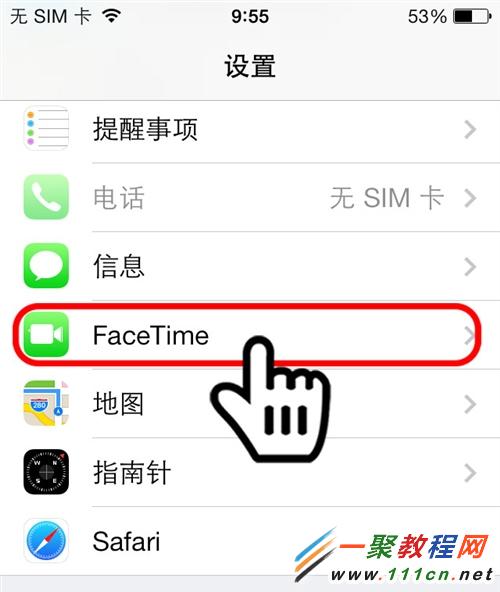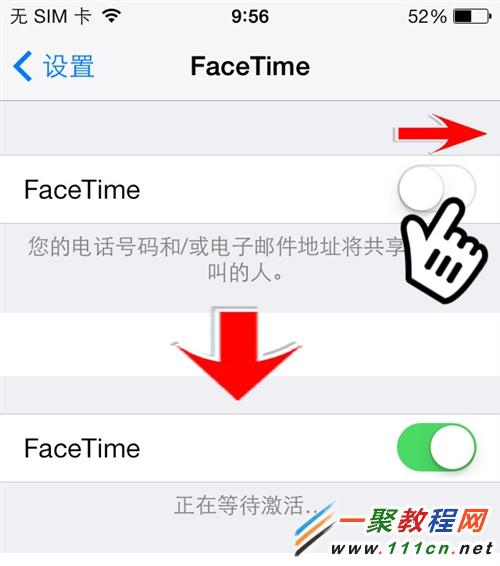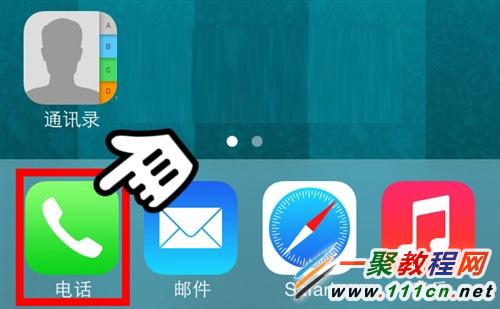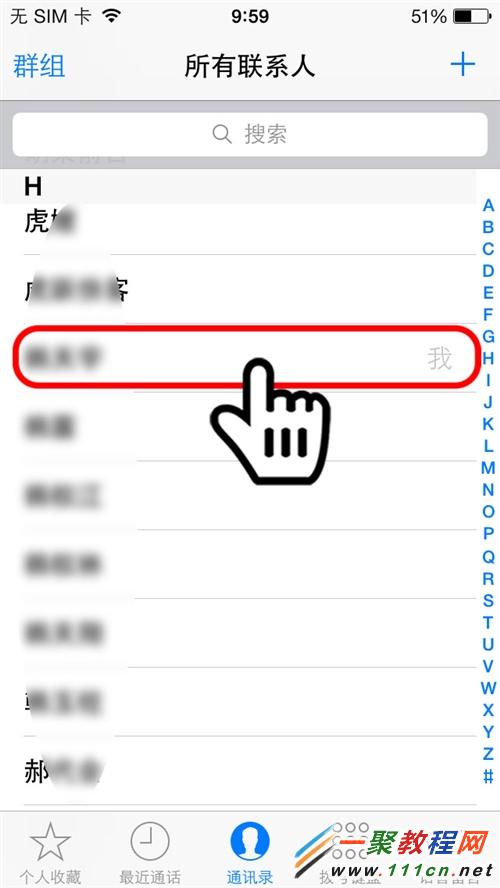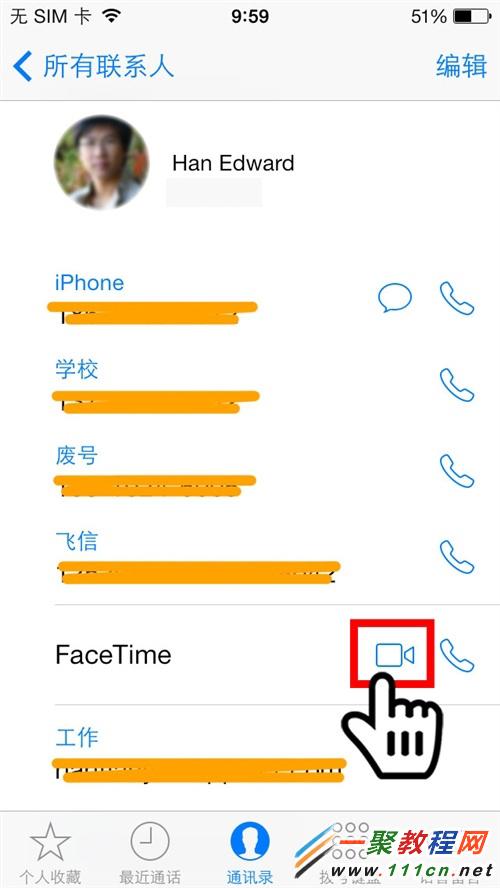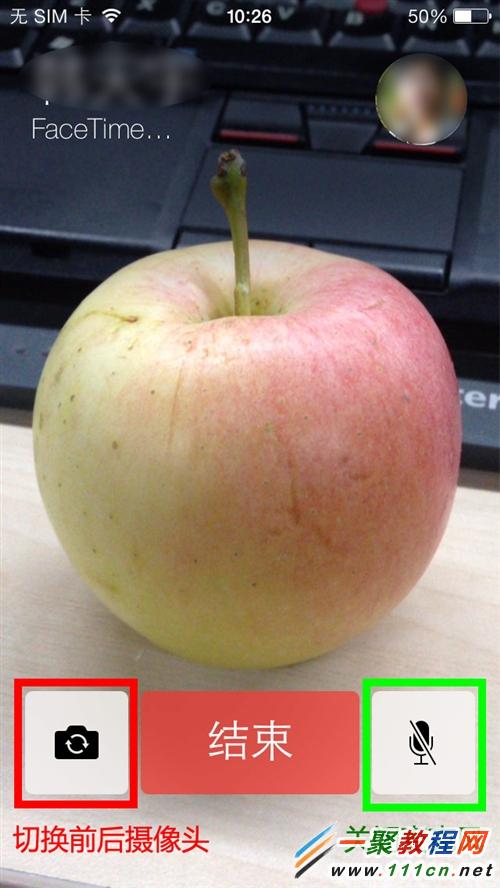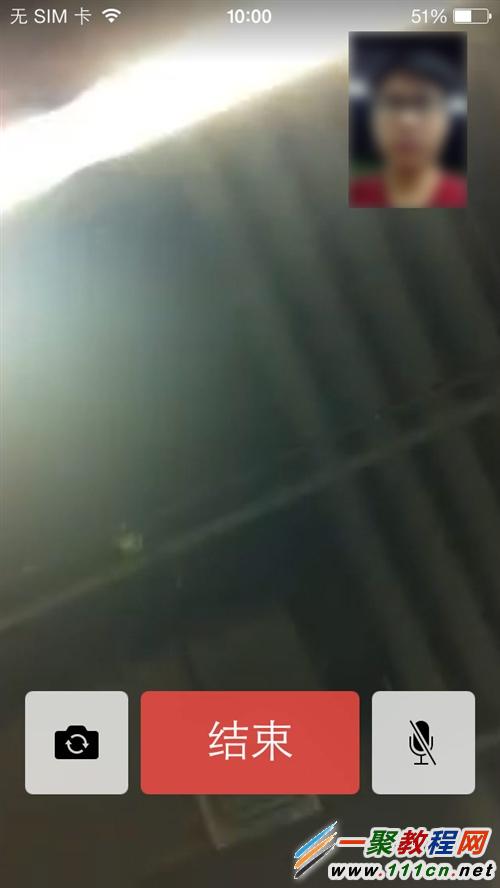iphone6 plus Facetime视频通话怎么用?Facetime视频通话使用教程
时间:2022-06-25 23:53:00 编辑:袖梨 来源:一聚教程网
第一步我们在桌面点击iphone6 plus 之后找到里边的“设置”。
第二步
然后我们找到里边的“FaceTime”如下图所示
第三步
然后我们再点击“FaceTime” 然后我们开启之后我们点击Facetime功能,等待激活
目前激活FaceTime使用的短信费用已经取消,大家可以放心的激活了!之前要收国际短信的费用,一元一条!拔插SIM卡之后,需要重新激活“FaceTime”哦。
第五步
好了打开之后我们再点击“电话”或者“FaceTime”图标
第六步
然后我们选择一个有打开了“FaceTime”的用户。
第七步
之后我们再点击“FaceTime”项,点击下图红框里的摄像头图标,发出视频通话申请:
第八步
FaceTime连接中,点击左侧图标可以切换前后摄像头,右侧可以关闭和开启麦克风
第九步
这样就可以了哦,对方就能看到你的视频哦
相关文章
- 《弓箭传说2》新手玩法介绍 01-16
- 《地下城与勇士:起源》断桥烟雨多买多送活动内容一览 01-16
- 《差不多高手》醉拳龙技能特点分享 01-16
- 《鬼谷八荒》毕方尾羽解除限制道具推荐 01-16
- 《地下城与勇士:起源》阿拉德首次迎新春活动内容一览 01-16
- 《差不多高手》情圣技能特点分享 01-16